PS怎样矫正倾斜的图片?【PS基础】
更新时间:2022年12月12日15时58分 来源:传智教育 浏览次数:
拍摄的图片可能存在倾斜的问题,这时可通过拉直或者旋转的方式将倾斜的图片调整到正确的角度。
1.使用拉直按钮调整倾斜图片
拉直是Photoshop中用于调整倾斜图片的常用方法之一。下图展示了一瓶矿泉水的商品图片拉直前后的对比。拉直倾斜图片的具体操作方法如下。
(1)使用Photoshop软件打开素材文件“矿泉水 jpg”,如下图所示。

矿泉水瓶子拉直前后对比
拉直倾斜图片的具体操作方法如下。
(2)使用PhotoshopCS6软件打开素材文件“矿泉水jpg”,如图所示。
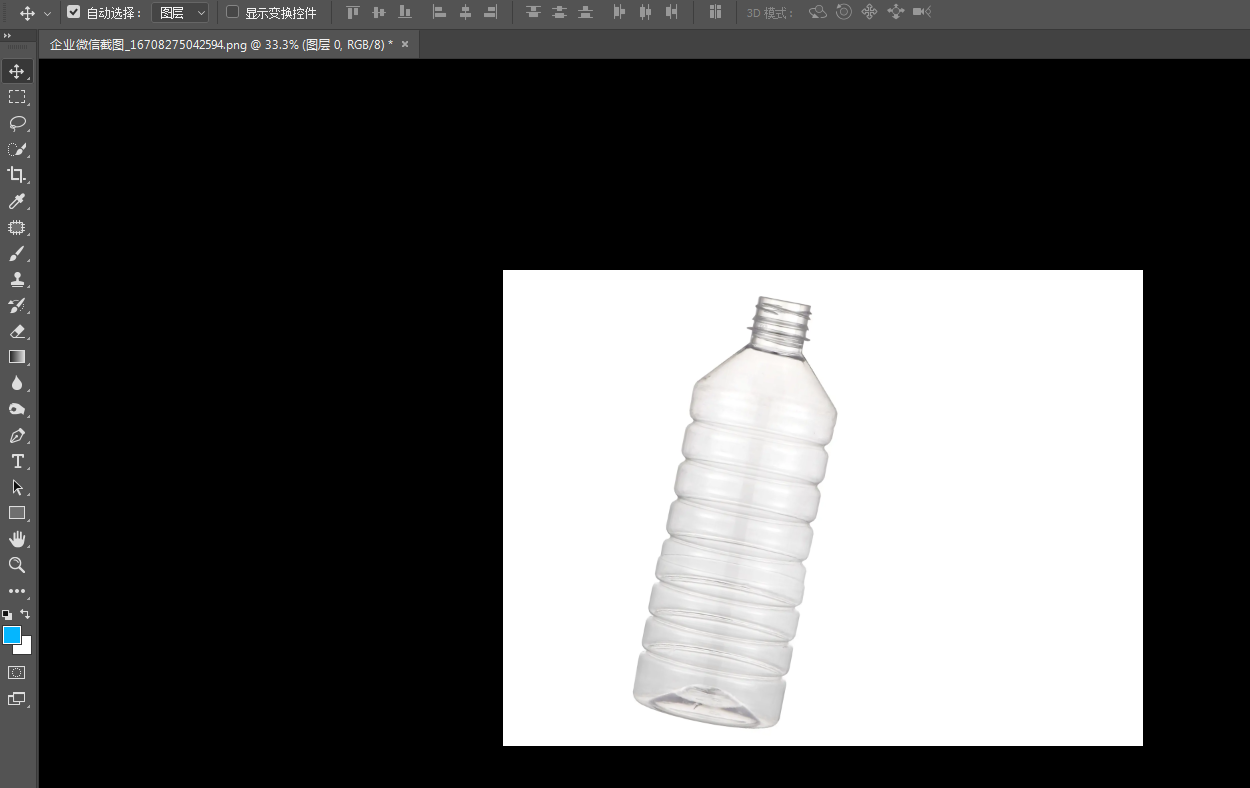
(3)选择裁剪工具,图片中会自动显示裁剪区域,在选项栏中单击拉直按钮如下图所示。

(4)在上图所示的位置,沿箭头标注方向拖动鼠标,调整倾斜角度,按Enter键确定操作。效果如下在的做图所示。

2.使用旋转工具调整倾斜图片
裁剪工具中的旋转工具也是矫正倾斜图片的常用方法之一。图3-20即一款杯子的商品图片调整前后的对比。具体操作方法如下。
(1)使用Photoshop件打开素材文件如下图所示。从中可以看出,这个杯子有明显的倾斜。

(2)选择裁剪工具,将鼠标放置在裁剪框外,当指针变为图3-22中方框标示的箭头时,拖曳鼠标旋转图像,如下所示。按Enter键完成倾斜调整,效果与第二章玻璃杯子所示图片相同。


















 AI智能应用开发
AI智能应用开发 鸿蒙应用开发
鸿蒙应用开发 HTML&JS+前端
HTML&JS+前端 Python+大数据开发
Python+大数据开发 人工智能开发
人工智能开发 跨境电商
跨境电商 电商视觉设计
电商视觉设计 软件测试
软件测试 新媒体+短视频
新媒体+短视频 集成电路应用开发
集成电路应用开发 C/C++
C/C++ 狂野架构师
狂野架构师 IP短视频
IP短视频





















